在 ManyChat 中激活 WhatsApp 集成指南是关于什么的 #
- 本指南的主要目的是帮助您激活 WhatsApp 集成。
- 另一个重要目标是确保我们为您构建正确的功能,因此请不要犹豫,就您注意到的缺失功能或错误提供直接反馈。
WhatsApp 渠道激活 #
激活 WhatsApp 渠道意味着您可以开始通过 ManyChat 平台与任意数量的联系人交换 WA 消息,没有任何限制。
WA 激活分两步进行:
- 1) 在现有 ManyChat 账户或创建新 ManyChat 账户时在设置中连接 WA 账户(足以在 24 小时内回复入站消息)
- 2) 通过完成业务验证获得 WhatsApp 批准(用于无限制的出站消息)
本文档的其余部分详细解释了这些步骤。
完成这些步骤所需的东西。 #
对于第 1 步: #
- ManyChat 账户。您可以免费开始,但当您达到 1000 个联系人或 1000 个对话时,系统会要求您升级到 PRO
- 对 ManyChat 账户的管理员权限
- 将拥有 WA 编号并使用 WA 机器人为他们谋取利益的企业的 Facebook 商务经理中的管理员角色。如果您是代理机构,则不能是您的企业账户,因为在这种情况下,WhatsApp 可能会在第 2 步 拒绝您。请使用客户的企业账户。
- 登录您的个人 Facebook 账户,该账户可以访问您要连接到 WhatsApp API 的业务。
- 将要链接到您的机器人的电话号码。如果您没有,您可以在注册过程中选择 ManyChat 提供的号码(仅当您将 WA 连接到现有 ManyChat 账户作为第二个以上渠道时才可用)。
对于第 2 步: #
我们强烈建议您按照本指南中显示的顺序完成这些步骤。首先从第 1 步开始,因为它快速、简单,并且可以让您立即访问 WA 自动化。然后继续收集文件并逐一上传以进行业务验证。
第 1 步:将 WA 账户连接到 ManyChat #
目标:
- 授予 ManyChat 权限以管理您在 Facebook 上的业务
- 创建 WA 企业账户 (WABA) 和 WA 个人资料。连接并验证电话号码
- 访问来自 WA 联系人的无限入站消息
所需时间:5分钟
通过 ManyChat 激活 WA 渠道的主要好处是您可以立即开始使用 WA 自动处理来自客户的传入消息,而无需等待完整的业务验证。另一件好事是您可以免费获得前 1000 次对话。由于 Meta 对使用 WhatsApp 的企业收费,因此您需要为超过此金额的每一次对话付费。付款可以通过 ManyChat 钱包完成(需要 PRO)。 在此处查看 WhatsApp 定价详情。
如何
- 1) 登录到您现有的需要连接到 WA 号码的 ManyChat 账户或开始创建新的 ManyChat 账户(在这种情况下,在频道屏幕上选择 WhatsApp 并在下一个屏幕上单击连接,继续执行此说明的第 4 步以继续)。.
- 2) 对于现有的 ManyChat 账户:转到设置 → 渠道 → WhatsApp 并单击“连接”按钮
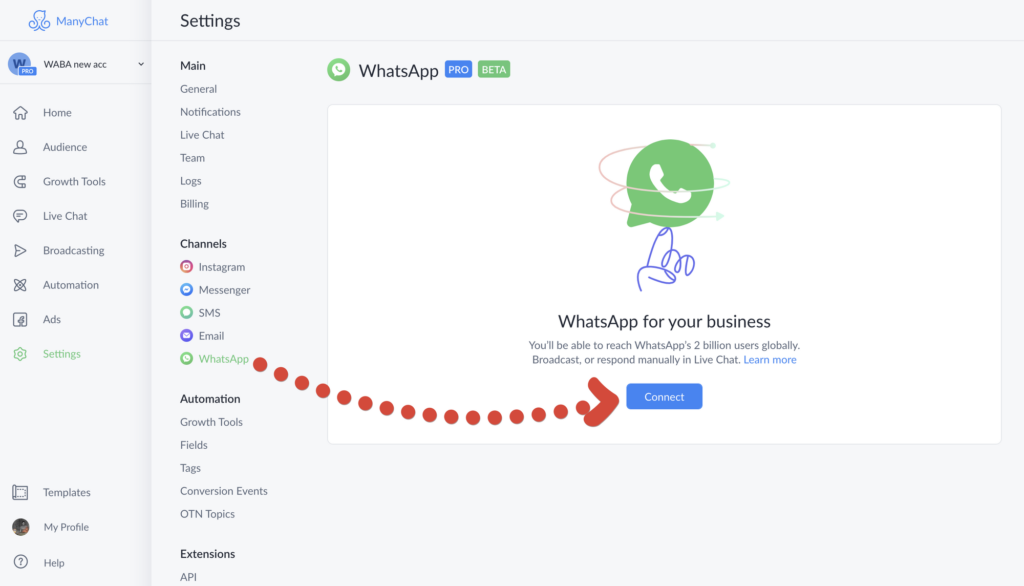
- 3) 对于现有的 ManyChat 账户:在下一个屏幕上,系统会建议您继续使用 ManyChat 提供的电话号码。如果您没有用于 WhatsApp 集成的全新电话号码,我们强烈建议您使用此选项。 ⚠️ 我们不建议使用您的个人电话号码或已连接到任何 WhatsApp 应用程序的号码。由于 Facebook 的限制,一旦连接到 ManyChat,您将无法将此号码用于任何其他 WhatsApp 应用程序。
- 如果您有满足上述要求的自己的号码,您可以选择“连接我自己的号码”选项并按照屏幕上的说明进行操作。如果这是您的选择,您可以向下滚动到第 4 项。
- 如果您选择使用 ManyChat 的新电话号码,系统会要求您选择该号码的国家代码。
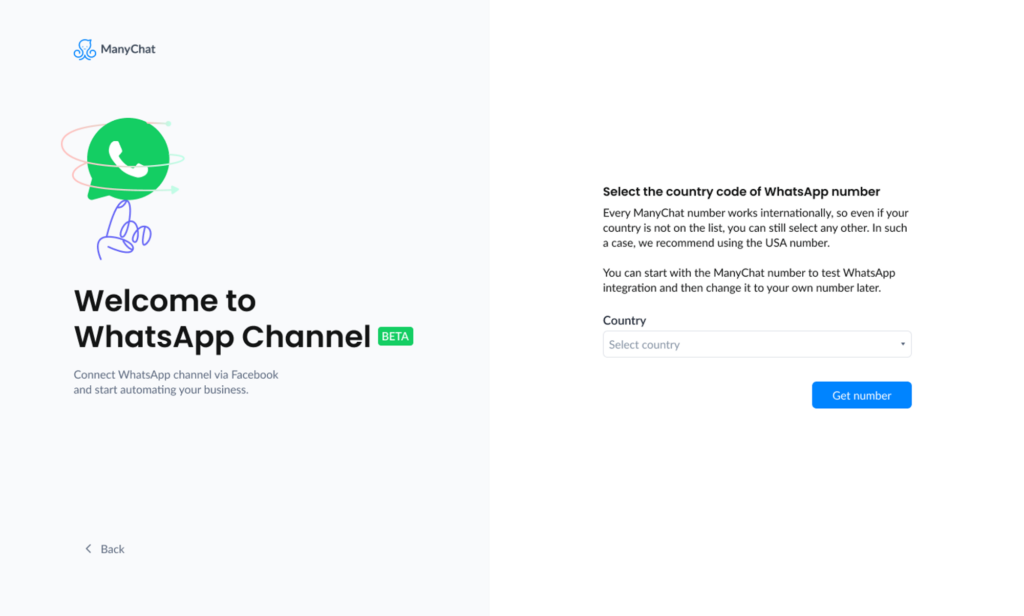
- 可用的国家/地区数量有限。但是,每个 ManyChat 号码都适用于国际,因此即使您所在的国家/地区不在列表中,您仍然可以选择任何其他国家/地区。在这种情况下,我们建议使用美国号码。您可以从 ManyChat 号码开始测试 WhatsApp 集成,然后稍后将其更改为您自己的号码(为此,请转到“设置”并先删除旧号码)。
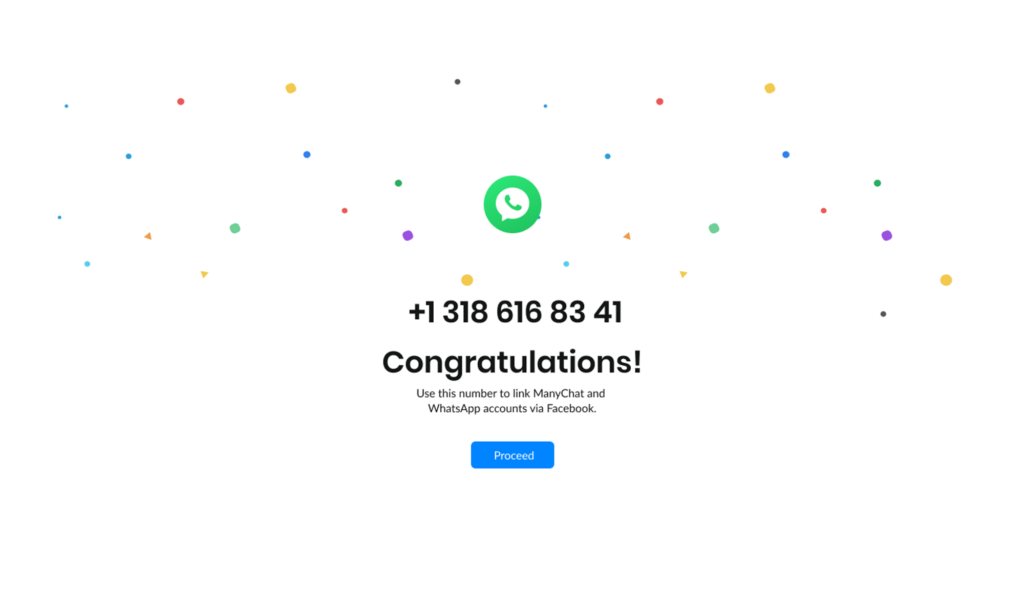
- 一旦发出号码,请单击“继续”按钮。
- 您将被重定向到包含更多说明的页面。您可以复制您的新电话号码,然后单击“连接”。
- ⚠️ 重要!电话号码的验证码将显示在此页面上。 在注册过程结束之前,请勿关闭或重新加载此页面,否则,您将不得不从头开始。
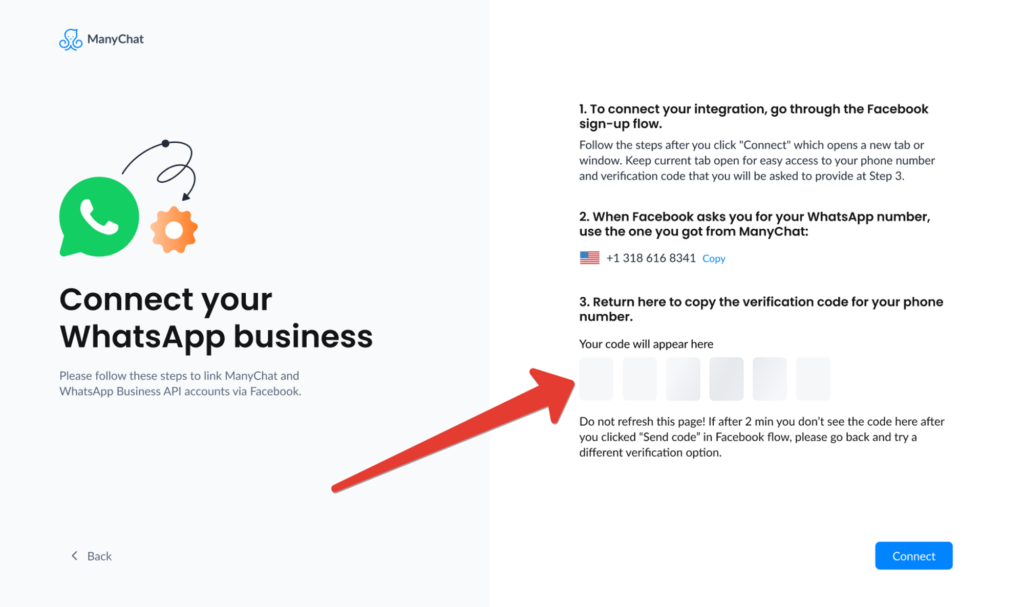
- 4) 接下来您应该看到带有 Facebook 登录屏幕的弹出窗口。根据需要登录。请不要关闭带有 ManyChat 账户的选项卡!如果您在某个时候不小心关闭了它,我们建议您从头开始。
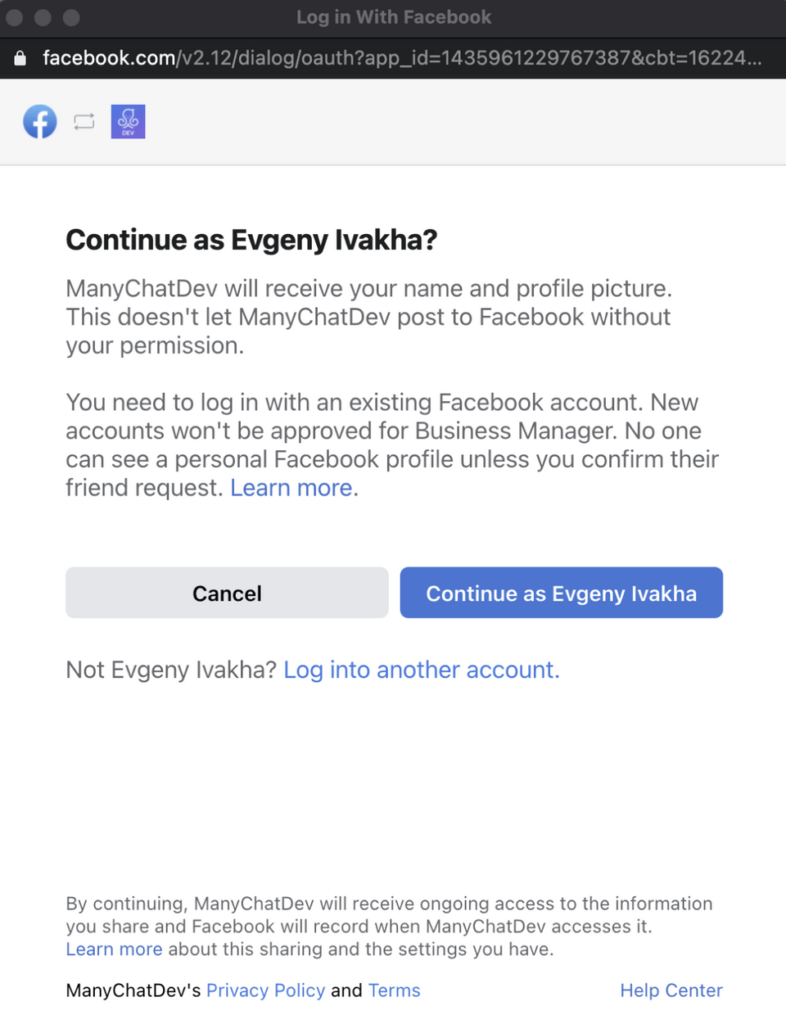
- 5) 从那里,按照屏幕上的说明授予对 ManyChat 应用程序的权限
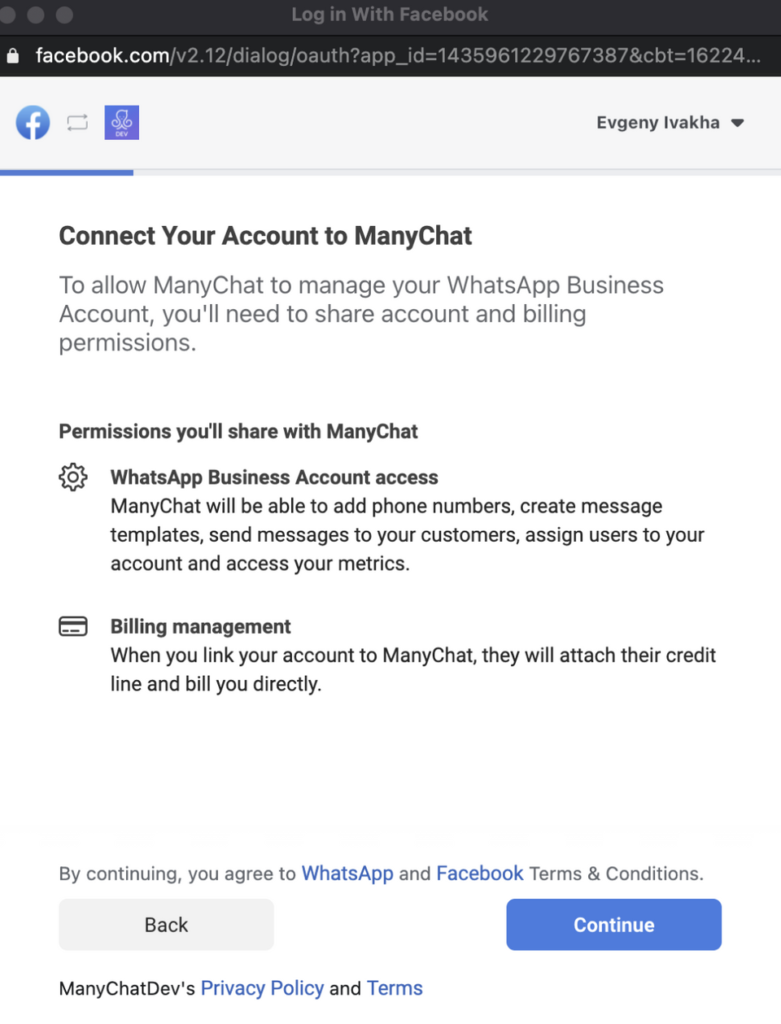
- 6) 在下一步中,选择将拥有 WA 号码的 Facebook 商业账户。记住!
- 如果您是代理商,并且您正在为您的客户连接 WhatsApp,则不能是代理商的企业账户;请使用您客户的企业账户。
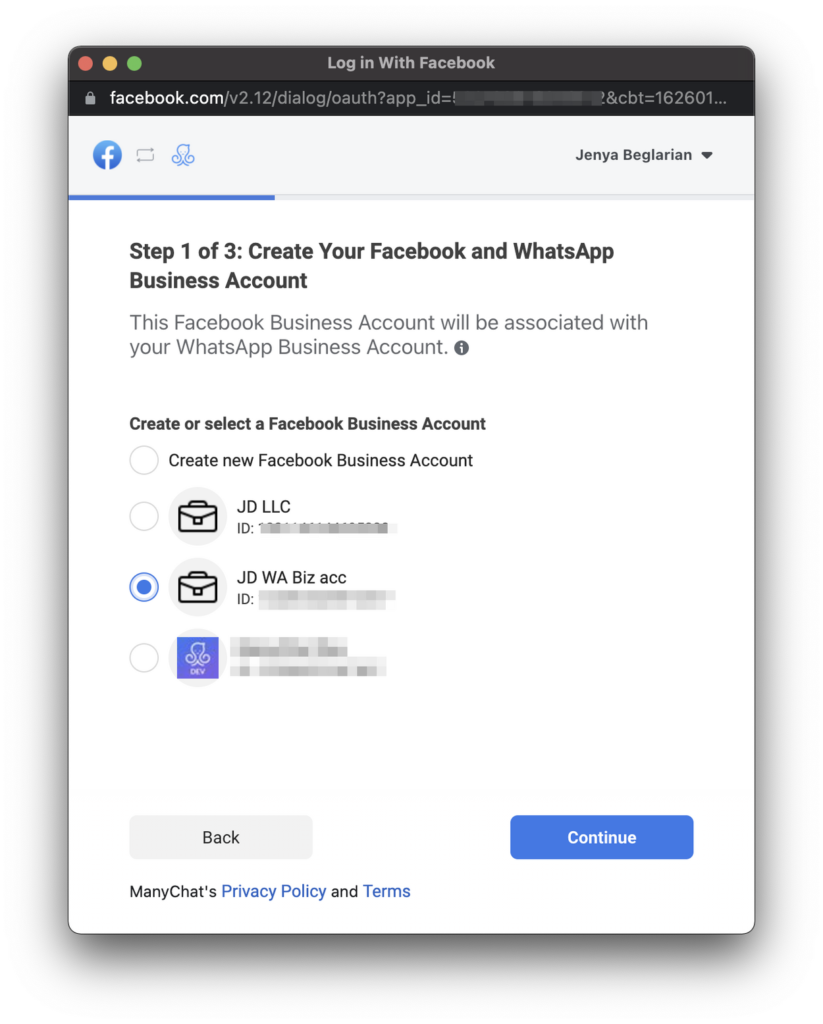
- 7) 在此步骤中,您需要创建一个新的 WA Business 账户 (WABA) 或选择一个现有账户。如果您在上一步中选择的企业没有 WABA,系统会默认要求您创建一个。
- 见截图 在上一步中选择的企业具有之前的 WABA:
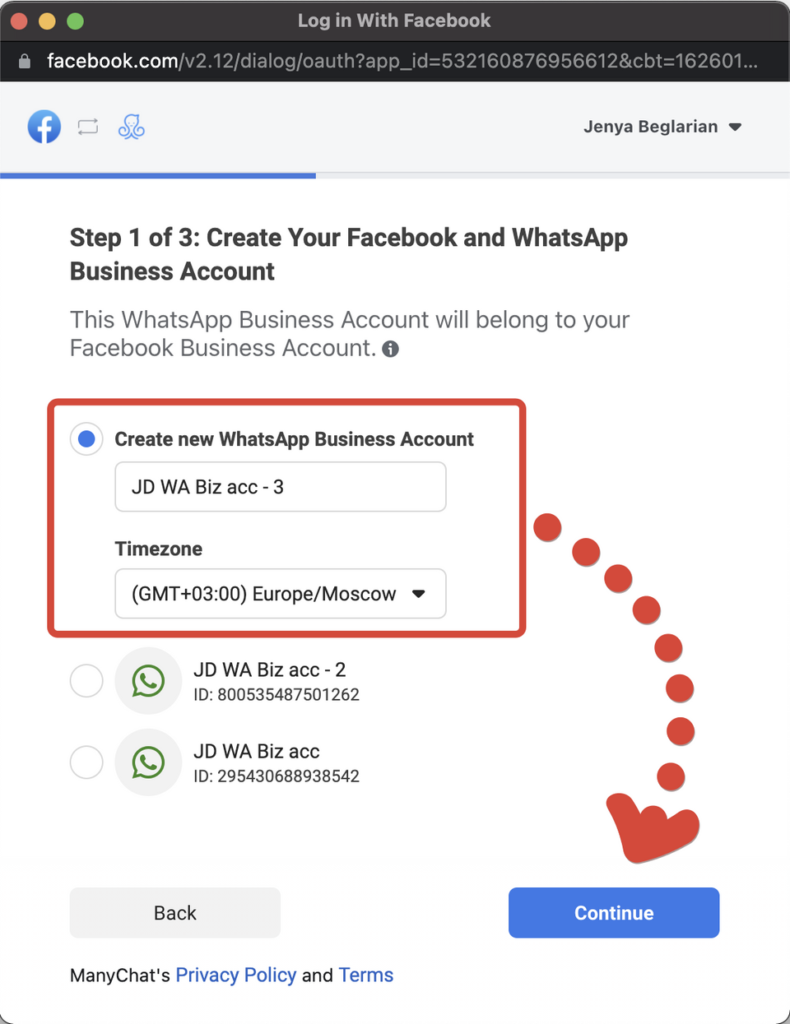
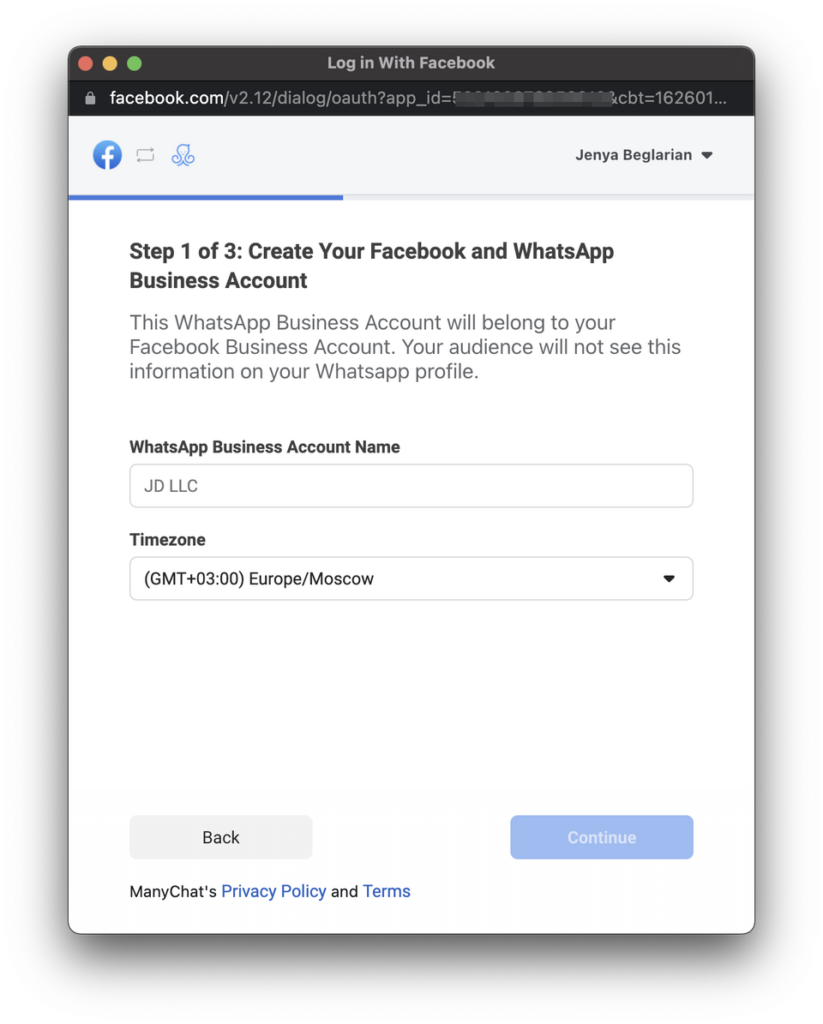
- 8) 填写您的 WhatsApp Business 显示名称(客户在 WhatsApp 应用程序中认识您的名称)。请注意,您需要遵守 Facebook 的显示名称指南,否则您的申请将被拒绝。单击“继续”并指定业务类别和描述。
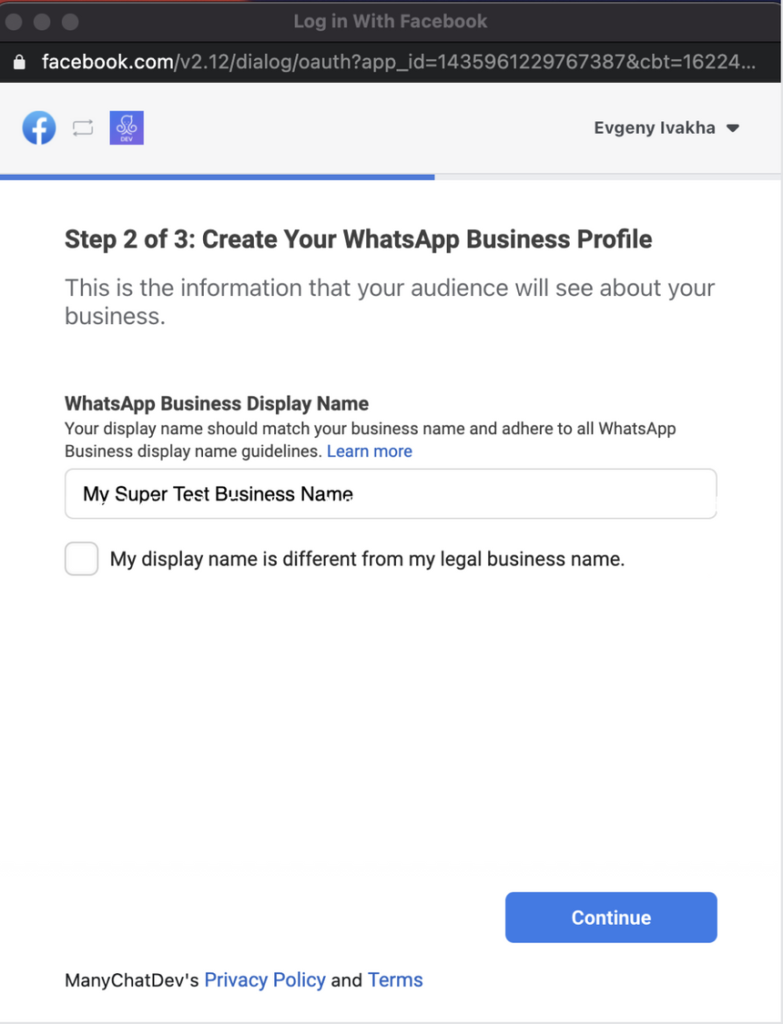
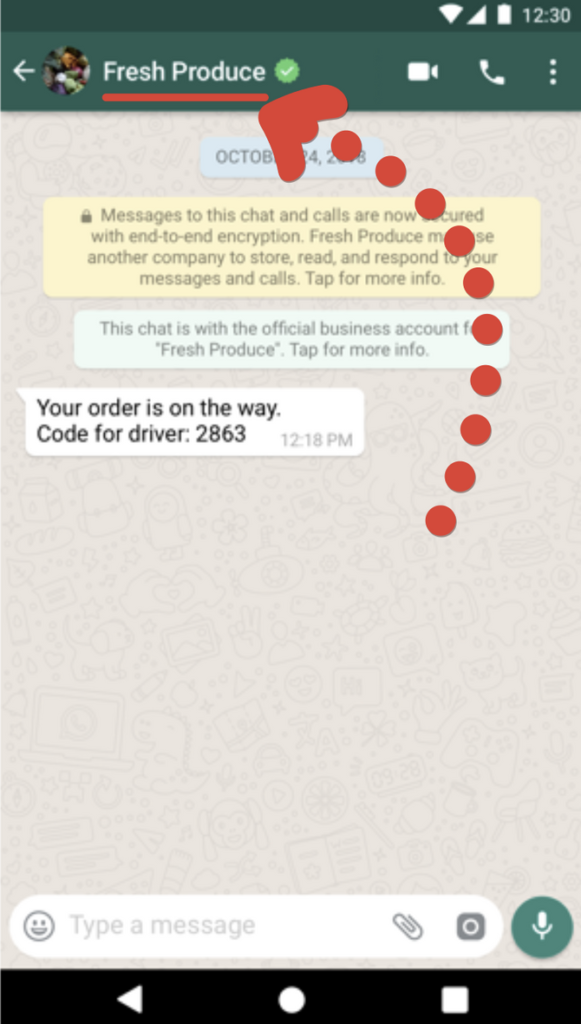
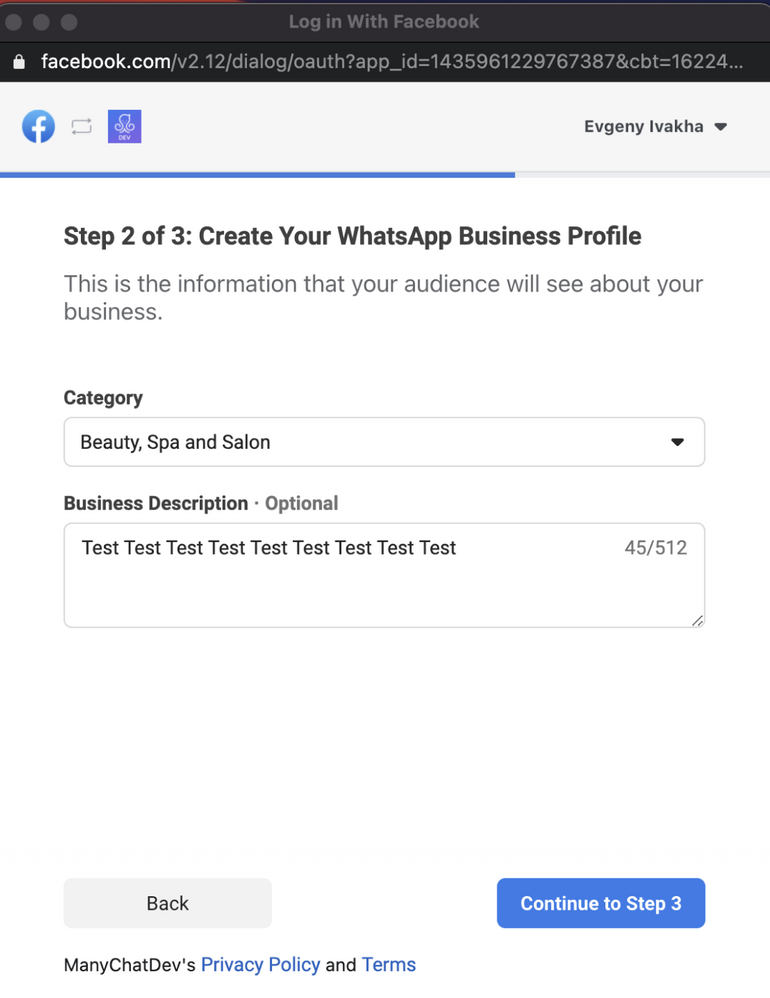
- 9) 下一步是连接您的电话号码。
- ⚠️ 请注意! 我们强烈建议您使用当前未与其他 WhatsApp 应用程序一起使用的新电话号码,原因如下:
- — Facebook 不允许连接到 WhatsApp 或 WhatsApp Business 应用程序的电话号码与 ManyChat 连接,除非您从这些应用程序中删除您的账户。
- — 删除账户后,您将丢失所有联系人数据,因为 WhatsApp 和 WhatsAppBusiness 没有备份或传输数据到 ManyChat 的功能。
- — 将电话号码连接到 ManyChat 后,Facebook 将不会让您将电话号码切换回 WhatsApp 或 WhatsApp Business 应用程序。 *同样,如果您觉得将来可能需要您的号码用于其他 WA 应用程序(例如,用于 WhatsApp Business 应用程序或个人 WhatsApp 应用程序),请不要使用它并准备一个全新的电话号码 *
- 反而。 您还可以使用 ManyChat 提供的号码(该功能只有在您激活 WhatsApp 作为现有账户的附加渠道时才可用)。
- 选择“在 WhatsApp 上注册新号码”选项。使用 ManyChat 提供的电话号码。 您也可以使用自己的号码,但请记住,该号码应该能够接收短信或语音电话(由您选择),因为 Facebook 就是通过这种方式向您发送验证码的。
- 如果您在使用所选方法接收验证码时遇到问题,请尝试返回并选择其他方法。确保您已禁用此号码的 IVR / 呼叫重定向。
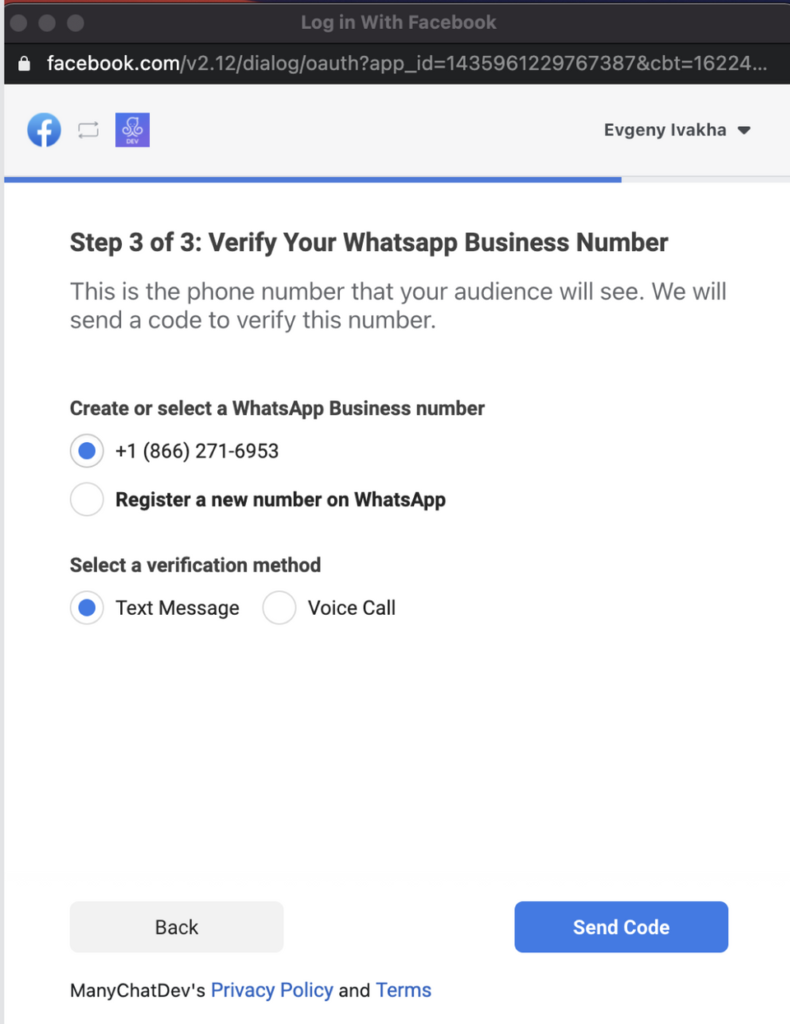
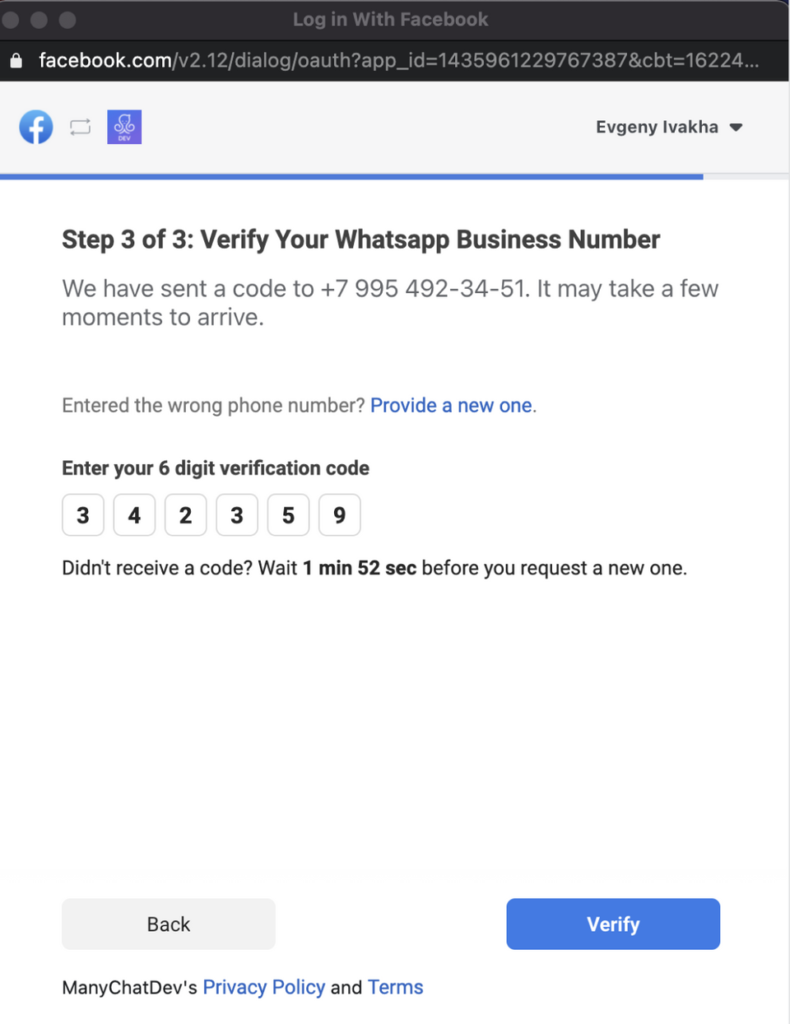
- 10) 如果您到达此屏幕,则表示您已成功完成前面的步骤。当您单击“确定”时,该窗口将关闭。返回您的 ManyChat 账户。
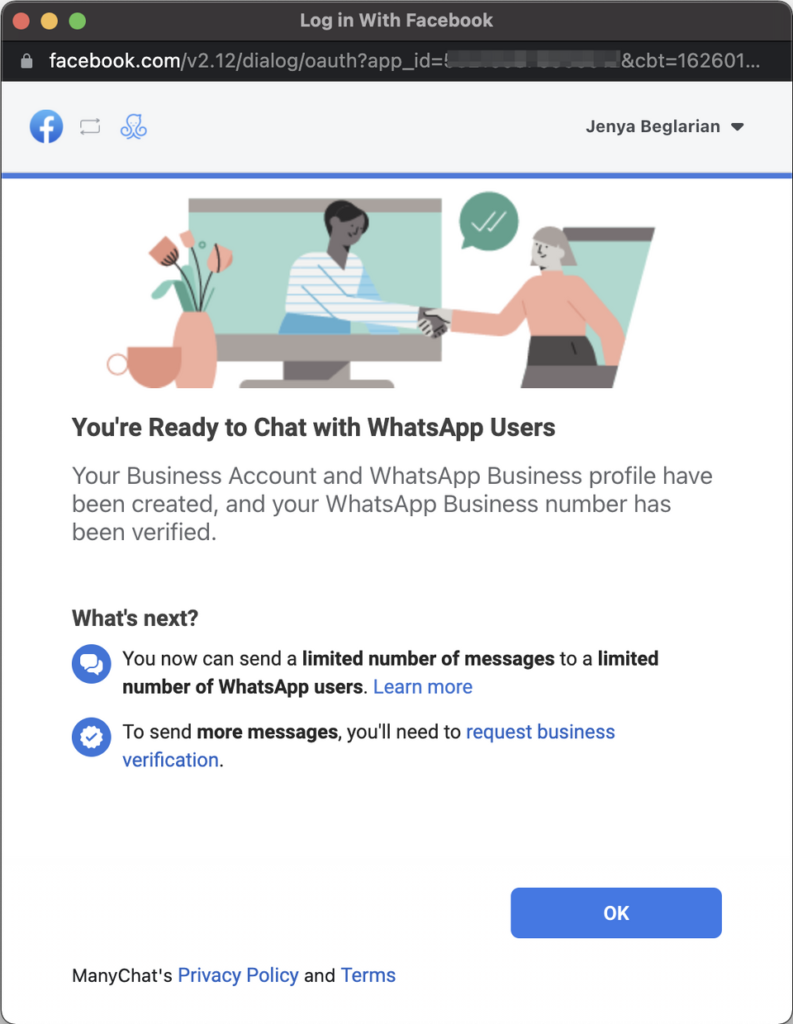
- 预期结果
- 如果您可以顺利完成前面的所有步骤,带有“连接”按钮的屏幕将自动更新为:
- 对于现有的 ManyChat 账户:
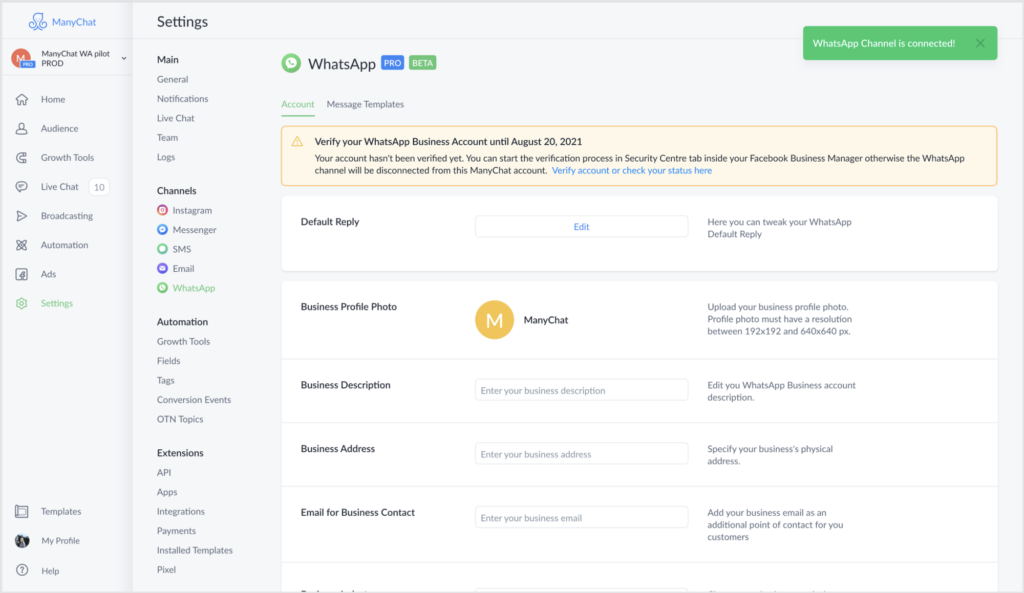
- 对于新创建的 ManyChat 账户:您将继续进行账户注册过程的下一步。
- 请记住,最初 WA 渠道的使用仅限于在接下来的 24 小时内回复入站消息。要不受限制地访问允许您在 24 小时消息窗口之外向联系人发送消息的出站消息,您需要完成业务验证(见下文)。
第 2 步:通过完成业务验证获得 WhatsApp 批准 #
- 目标:
- 将法律文件上传到 Facebook 的安全中心
- 将文件上传到安全中心后的第二天获得扩展测试模式
- 不受限制地完全访问入站和出站消息
- 所需时间:平均而言,我们可以看到用户总共需要 2 到 3 周的时间来上传所有必要的文件,WhatsApp 团队审核文件以做出批准决定。
- 尽管这些步骤可能看起来复杂且耗时,但我们可以肯定地说这是完全可行的,因为我们的数十个客户已经完成了业务验证。请记住,毕竟,您可以无限制地访问 WhatsApp 渠道。
- 祝你好运! ☘️
- 如何设置
- 1) 登录与要验证的业务相关的 ManyChat 账户。在您的主页上,您应该会看到这个通知横幅;单击它转到您的业务管理器:
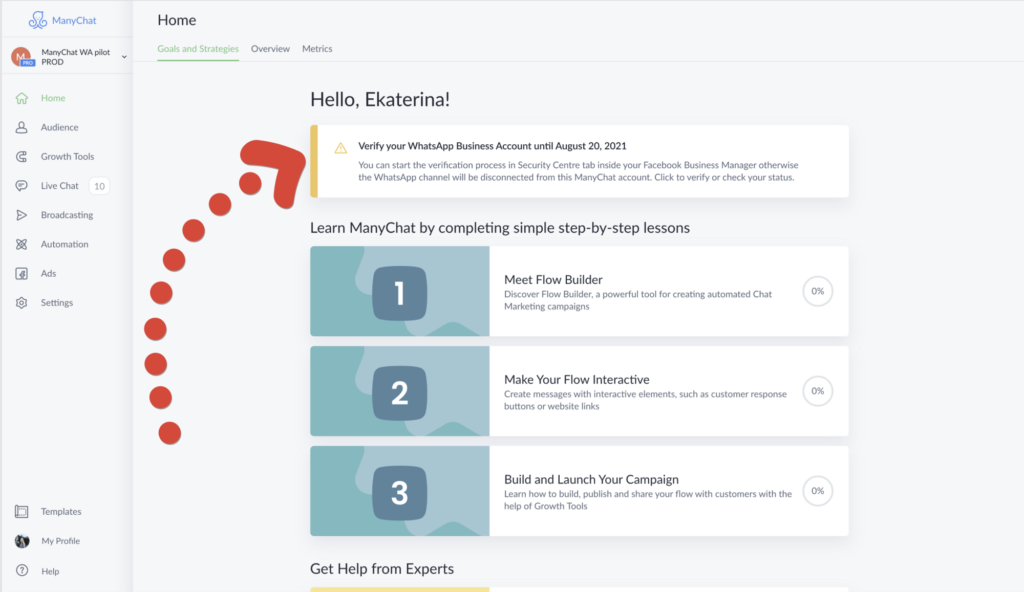
- 如果链接失效,请前往待验证商家的Facebook Business manager → 设置 → 安全中心。
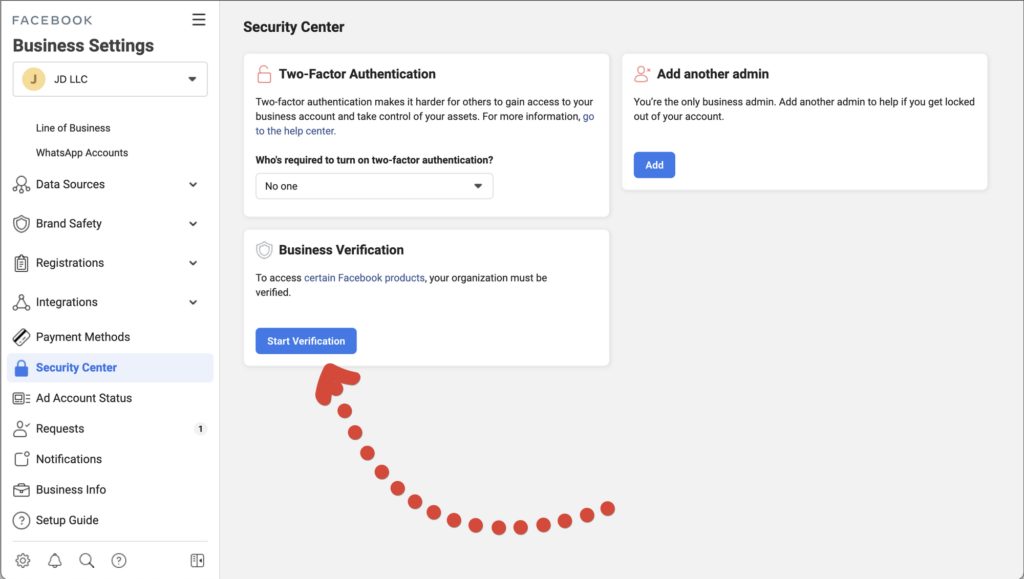
- 2) 点击“开始验证”按钮
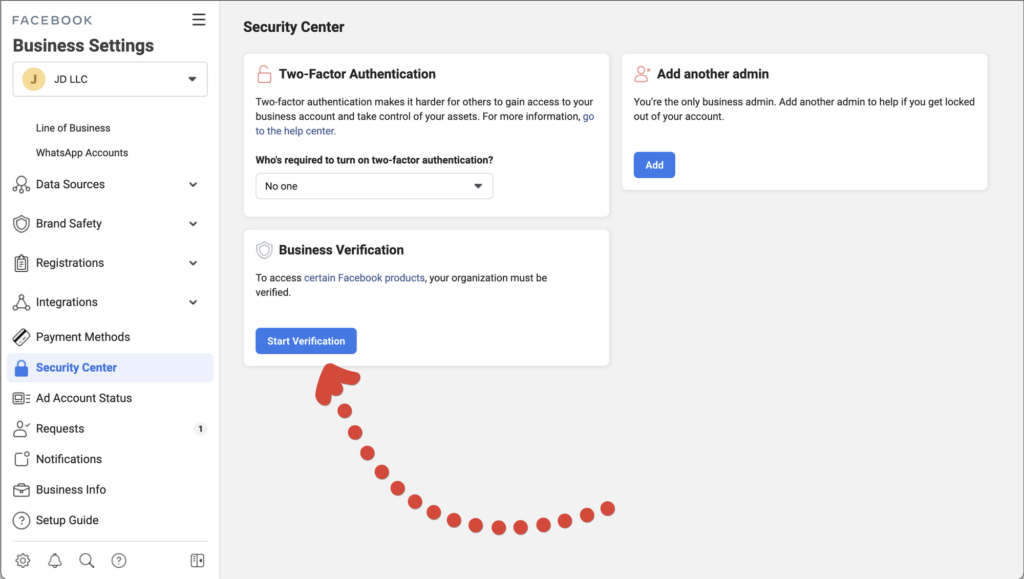
- 3) 按照屏幕上的说明提供数据并上传所有必需的文件。
- <旁白>
- 💡 提示 1
- 提供一些证据证明您公司的幻想名称(别名)与您在法律文件中的法定名称相关联。您网站页脚部分的简单版权就可以解决问题
- <旁白>
- 💡 提示 2
- 提供的企业电子邮件应与企业网站具有相同的域 – 否则,它可能会引发 Facebook 信任与安全团队的一些问题
- 请务必检查您的业务收件箱和来自 Facebook / WhatsApp 团队的电子邮件,因为他们可能会要求提供一些额外的文件或要求澄清。
- 在常见问题解答中阅读有关业务验证的更多信息。下面的部分




